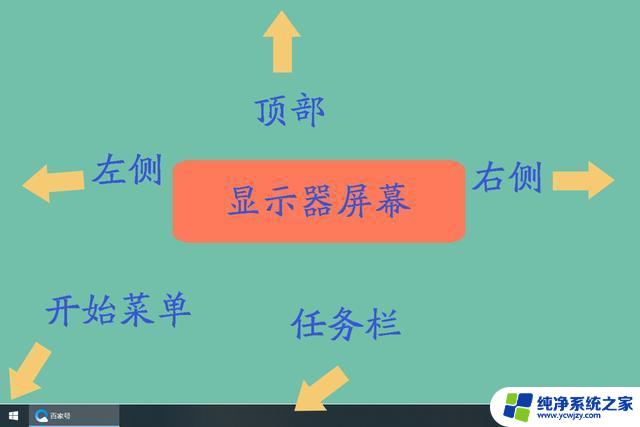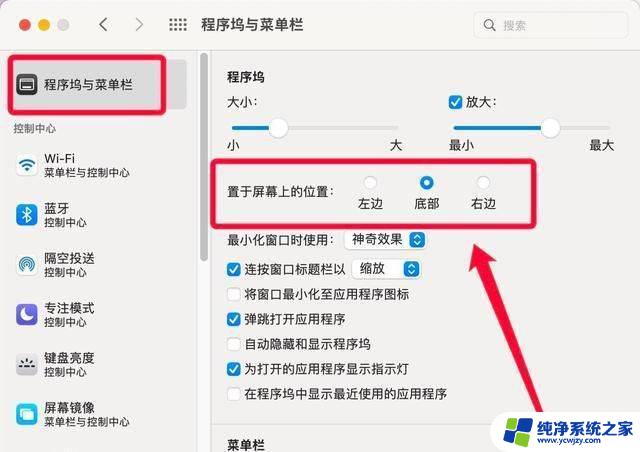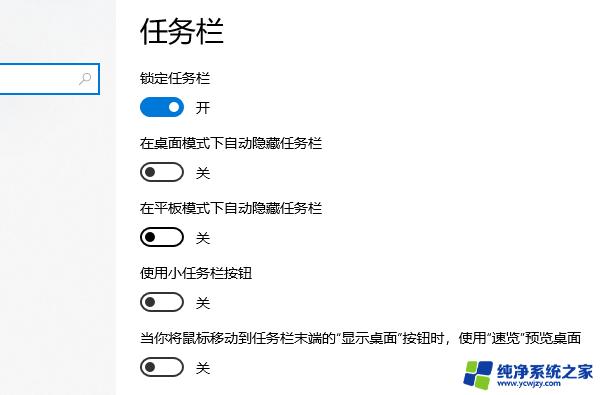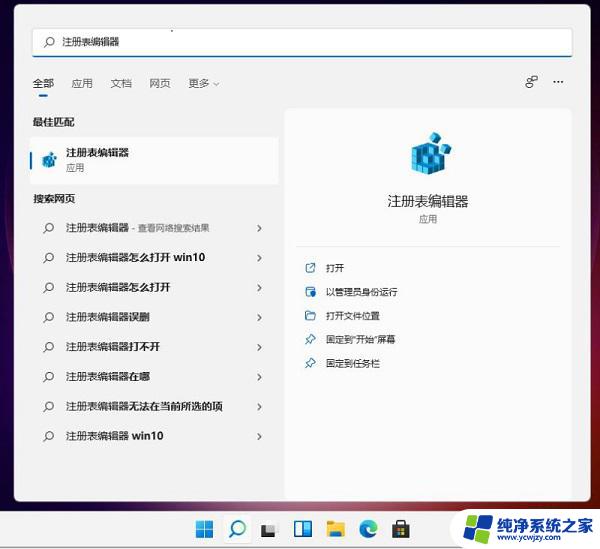win11如何调整电脑任务栏图标大小
Win11推出后,不少用户会对任务栏图标大小有所不满意,想要进行调整,Win11系统中调整任务栏图标大小的方法并不复杂,可以通过简单的操作来实现。接下来我们就来详细介绍一下Win11如何调整电脑任务栏图标大小的设置方法。愿本文能为您提供帮助。
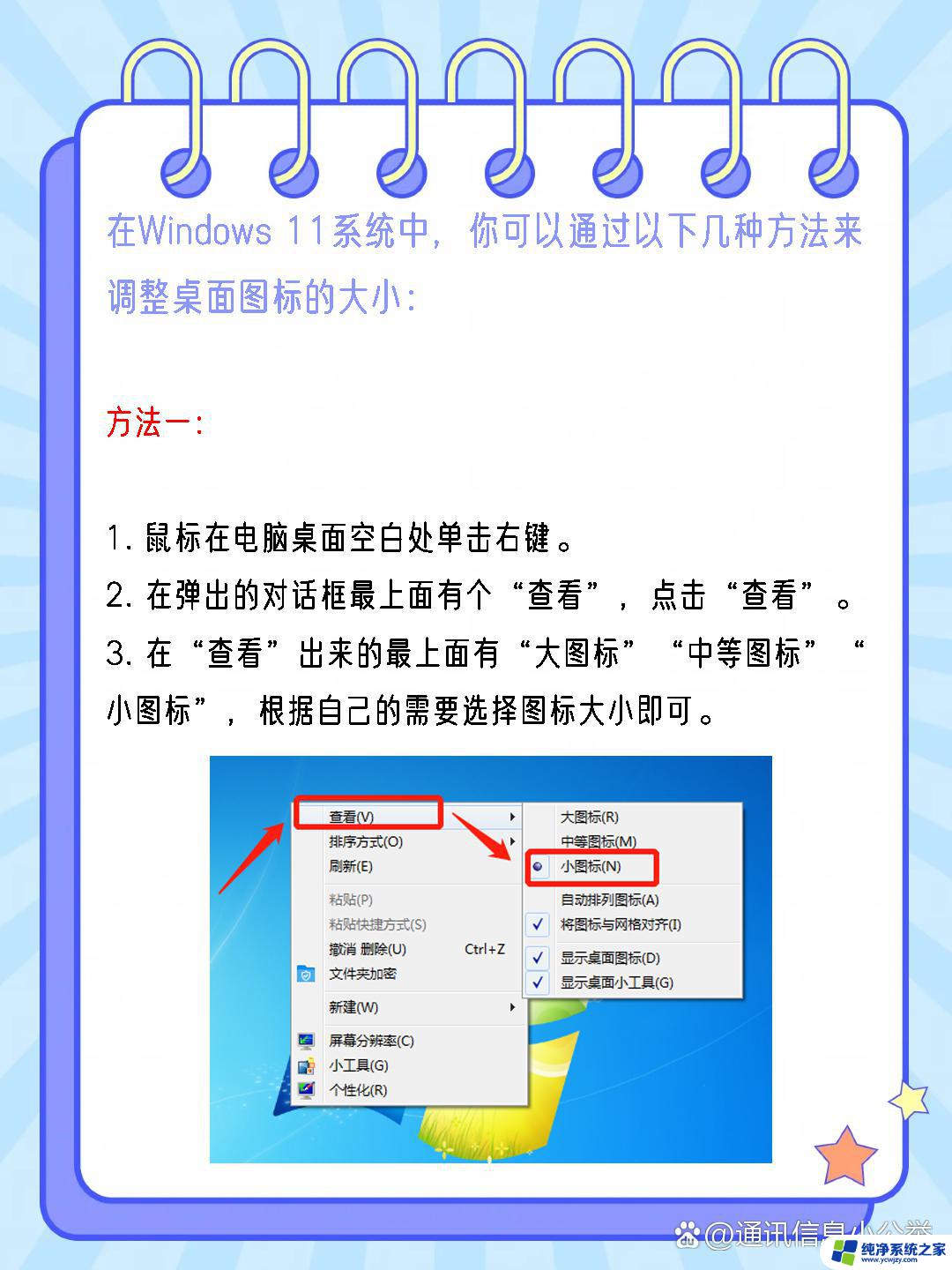
win11任务栏图标怎么调大小
1、首先点击下方的开始菜单,或者是搜索图标。
2、输入regedit,然后点击打开。
3、进入注册表后,在地址栏中输入:HKEY_CURRENT_USER\Software\Microsoft\ Windows\CurrentVersion\Explorer\Advanced\
4、鼠标右键在这里新建一个【TaskbarSi】的DWORD值(32)。
5、然后修改TaskbarSi的数值:
“0”是小任务栏
“1”是中任务栏
“2”是大任务栏
win11只有这个修改注册表的方法可以改变任务栏图标的大小,而且需要重启后才生效。
以上就是win11如何调整电脑任务栏图标大小的全部内容,碰到同样情况的朋友们赶紧参照小编的方法来处理吧,希望能够对大家有所帮助。